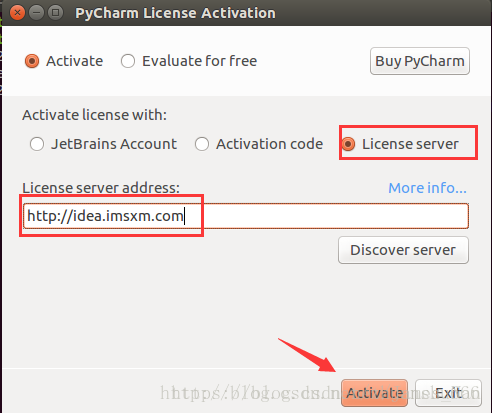1,先在PyCharm官网下载安装包
链接:https://www.jetbrains.com/pycharm/download/#section=linux
选择的是Professional专业版,直接点击DOWNLOAD下载就行了
如图:
当然也可以用准备好的两个不同版本的(个人推荐17版的,18版的不太适应):
2017.3.4版本的
链接:https://pan.baidu.com/s/1GGkmPPiMX4nxZzuSwEh6PA 密码:ph5k
2018.1.1版本的
链接:https://pan.baidu.com/s/1HPin4CanJk_WkMhXy0UFTA 密码:wji3
2,下载完成后,右键安装包,点击“Extract Here”意思是提取到这里,相当于解压:
提取完成后,会生成一个pycharm-2018.1.1的文件夹
3,右键在此处打开命令行,将终端指定到pycharm-2017.1.4/bin目录下
输入“cd /pycharm-2018.1.1/bin”
如下图:
4,在bin目录中执行sh命令,开始安装
输入“sh ./pycharm.sh”
回车后,大概等待几秒,如果出现了下面情况,就接着跟着文档走就行了,如果没有,则跳到第五步
No JDK found. Please validate either PYCHARM_JDK, JDK_HOME or JAVA_HOME environment variable points to valid JDK installation.
如图:
说明,我们没有pycharm需要的安装环境,需要安装JDK等组件包环境才可以。
那么,我们来安装JD:
A:我们执行这三条命令,以便于下载JDK
sudo add-apt-repository ppa:webupd8team/java
sudo apt-get update
sudo apt-get install oracle-java8-installer
其中第三条语句下载时间较长,等全部下载好之后,大概就是这个样子:
B:我们检测一下安装的jdk有没有问题:
输入java -version
出现java的版本号,则说明安装没有问题,如下图:
C:配置JAVA_HOME 环境变量
输入 sudo update-alternatives --config java
得到:
编辑文件,添加路径
进入到/etc目录下,打开environment文件,此文件是只读文件,必须是sudo打开,否则不能写入,如图:
打开后如图:
添加JAVA_HOME="/usr/lib/jvm/java-8-oracle" 一行,添加完毕后如图:
之后保存就可以了,
D:载入文件测试启动source /etc/environment,如图:
然后再看看文件路径echo $JAVA_HOME,如图:
此时,我们的JDK就已经安装完成了,我们重新执行第四步就可以了
5,回车后,大概等待几秒,出现Complete Installation弹框,
如果需要导入之前安装版本的配置的话,就选第一个,没有就选第二个。
所以这里选第二个,直接点击OK即可,之后弹出PyCharm Privary Policy Agreement框,
隐私政策协议,直接点击Accept 同意即可,如图:
然后会弹出PyCharm License Activation框,PyCharm许可证激活
Activation license with 激活许可证选择:License server
License server address许可证服务器地址填:http://idea.imsxm.com
然后点击“Activate”即可
也可以选择Activation code,在网上搜索最新的激活码,拷贝进去就可以了。
最后,我们需要将pycharm锁定到左侧启动栏内,右击新弹出的pycharm图标,选择“锁定到启动器”
安装完成后,会弹出PyCharm Initial Configuration框,点击ok就可以了
至此,pycharm就安装结束了!